待做事项
使用“待做事项编辑器”可以在“日历”中插入、更新或删除待做事项。
插入待做事项
更改待做事项
-
在“日”、“周”或“月”视图中,显示要更改待做事项的那一天。
-
选择该日。
-
单击“待做事项编辑器”图标。
-
在“待做事项列表”中选择待做事项。
-
编辑待做事项的预定日期或描述。
-
如果可以的话,单击“已完成”更改待做事项的状态。
-
单击“更改”。
-
单击“取消”关闭“待做事项编辑器”。
删除待做事项
查看待做事项列表
本节描述如何创建待做事项的列表和在系统上显示它。如果要打印“待做事项列表”,请参见打印日历、日程或待做事项列表。
-
显示希望“待做事项列表”显示的日历视图。
-
从“查看”菜单中选择“待做事项列表”。
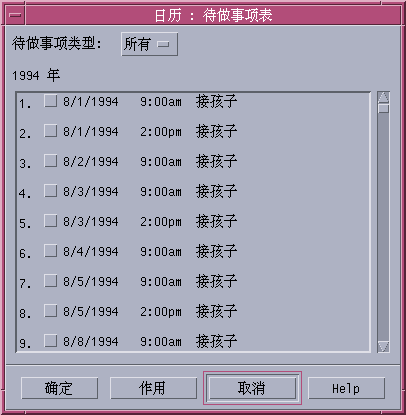
待做事项按时间顺序排列,并在各事项、预定日期和描述的旁边显示复选框。例如,如果按日查看,则“待做事项列表”显示某日的待做事项。
将待做事项标记为已完成
“日历”跟踪待做事项的状态:是已完成还是待决。在“待做事项列表”对话框中,可以选择显示所有待做事项、仅显示已完成的待做事项或仅显示待决的待做事项。
如果编制“待做事项列表”然后想取消列表中的某个事项,请使用下述两种方法之一:
直接在待做事项列表中标记事项
使用待做事项编辑器标记事项
- © 2010, Oracle Corporation and/or its affiliates
